如何制作电脑版美图秀秀中的GIF闪图
电脑版美图秀秀软件被很多人使用,用来美化图片、人像美容、拼图、抠图等,有的用户在使用该软件时,想要制作GIF闪图,但是却不知道如何制作,那么小编就来为大家介绍一下吧。
具体如下:
1. 第一步,双击或者右击打开美图秀秀软件
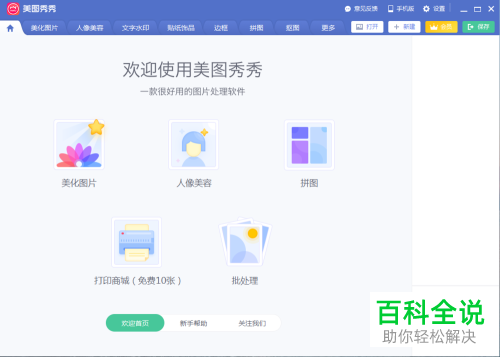
2. 第二步,来到下图所示的美图秀秀软件主页面后,点击页面顶部的更多选项。
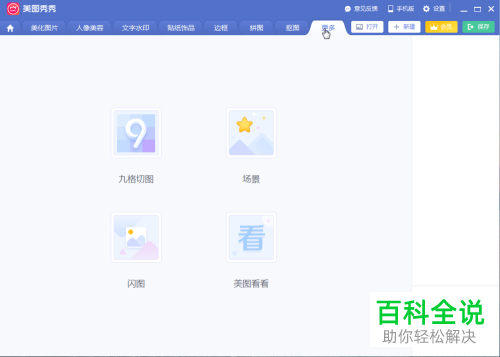
3. 第三步,在下图所示的更多页面中,点击闪图选项,接着可以看到使用此功能前,请先打开一张图片的提示信息,然后点击页面底部的确定选项。
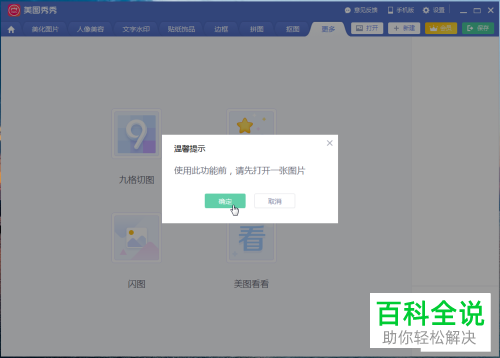
4. 第四步,打开想要制作为闪图的图标,接着可以看到下图所示的闪图-动感闪图页面。

5.第五步,来到下图所示的闪图-动感闪图页面后,点击箭头所指的多图选项,来根据自己的需求,选择合适的效果。
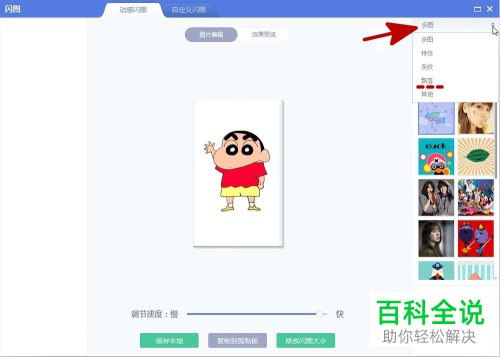
6. 第六步,在下图所示的页面中,小编点击选择了飘落效果,就可以看到添加了飘落闪图效果的在线素材,可以根据自己的需求,来点击选择想要使用的效果。
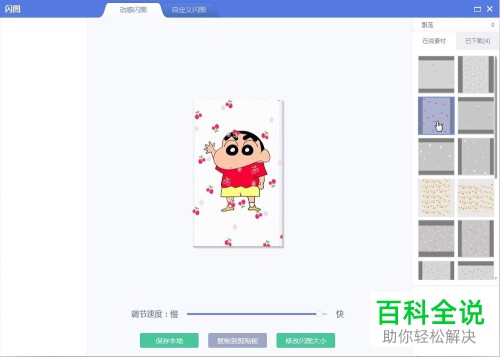
7. 第七步,完成选中呢后,点击页面底部的保存本地选项,接着根据页面提示,就可以成功保存GIF闪图了。

以上就是如何制作电脑版美图秀秀中的GIF闪图的方法。
赞 (0)

